Создание корня DFS
Организация дерева логических имен распределенной файловой системы начинается с создания корня DFS. В принципе, он может быть создан как в разделе FAT, так и в разделе NTFS. Однако по соображениям безопасности рекомендуется использовать NTFS-тома. Реплицируемые альтернативные общие папки (связанные с корнем или ссылками) могут храниться только на NTFS-томах.
Для создания корня распределенной файловой системы:
1. Запустите оснастку Distributed File System.
2. В меню Action (Действие) выберите команду New Root (Создать корень DFS) или нажмите кнопку New Root (Новый корень DFS) на панели инструментов. Еще один вариант — установите указатель на корневой узел в окне структуры и нажмите правую кнопку мыши. В появившемся контекстном меню выберите команду New Root. Запустится мастер New Root Wizard (Мастер создания нового корня DFS).
3. В компьютерной сети, где установлено несколько серверов с работающей на них службой Active Directory (т. е. в домене), отказоустойчивость обеспечивается с помощью репликации данных (которую выполняет служба File Replication Service, FRS). Распределенная файловая система, реализованная в Windows Server 2003, может быть интегрирована с Active Directory, что дает возможность создать отказоустойчивую DFS. Различные серверы в домене могут хранить корень DFS, что обеспечит устойчивость корня к отказам. Сама служба Active Directory обеспечивает процесс синхронизации различных реплик доменного корня DFS или. его ссылок. Если компьютер, на котором создается корень DFS, не интегрирован в Active Directory, то в этом случае может быть создан только изолированный корень DFS, не обладающий средствами репликации.
4. На следующей странице мастера установите переключатель либо в положение Domain root (Создать корень DFS в домене), либо в положение Stand-alone root (Создать изолированный корень DFS). Затем нажмите кнопку Next (Далее).
5. В следующих двух окнах укажите домен, в котором будет создан корень DFS, и имя сервера, на котором будет находиться корень DFS. Обратите внимание, что при создании изолированного корня DFS окно, предназначенное для выбора домена, не появляется. Это связано с тем, что в последнем случае DFS жестко привязывается к компьютеру.
6. Далее следует указать имя корня распределенной файловой системы, видимое для клиентов (рис. 8.25). Как можно видеть, по имени корня будет названа общая папка, либо же папка с таким общим именем уже должна быть создана. Нужно заметить, что мастер создает общие ресурсы с разрешениями доступа Read для группы Everyone. Поэтому при необходимости нужно либо скорректировать (расширить) установленные по умолчанию разрешения, либо предварительно создать общую папку с нужными разрешениями и уже на ее базе создавать корень DFS.
7. На следующей странице мастера выберите локальный общий ресурс, на основе которого будет создан корень DFS.
8. Если вся информация введена верно, создайте корень DFS, нажав кнопку Finish (Готово).
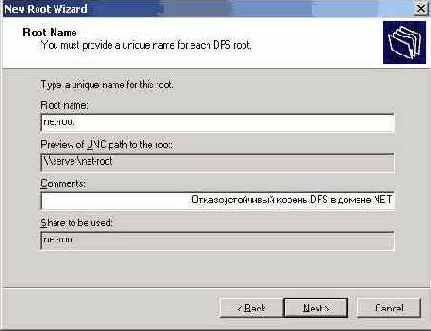
Рис. 8.25. Создание доменного (отказоустойчивого) корня DFS
На рис. 8.26 изображено окно оснастки Distributed File System с созданным в нашем примере доменным корнем DFS. С помощью команды Check Status в контекстном меню корня или ссылки можно проверить состояние соответствующей реплики: если все нормально, то рядом с именем появляется кружок с отметкой зеленого цвета.
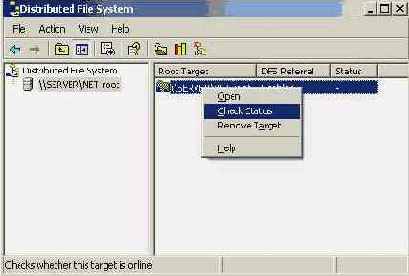
Рис. 8.26. Пример доменного корня DPS
Проверить "видимость" корня можно с помощью команды net share — на локальном компьютере или команды net view <имя_компьютера> — с удаленного компьютера. С помощью следующей команды можно просматривать информацию о DFS: dfsutil /Root:\\net.dom\NET-Root /View
Открыв окно свойств корня DFS, можно на вкладке Publish разрешить его публикацию в каталоге Active Directory; доменные корни DFS публикуются автоматически в обязательном порядке.
Для подключения логического диска, связанного с созданным корнем, используется команда вида net use * \\net.dom\NET-Root или net use * \\net.dom\NET-Root\<путь-к-папке>
Примечание
На компьютере под управлением Windows Server 2003, Enterprise Edition или Windows Server 2003, Datacenter Edition можно создавать несколько корней DFS.
